
时间:2020-10-10 03:30:20 来源:www.win10xitong.com 作者:win10
今天有一位用户说他安装了win10系统以后,在使用中突然遇到了win10重置后卡死的情况,有可能我们都会遇到win10重置后卡死这样的情况吧,那我们自己要怎么做呢?只需要进行以下的简单设置:1、【win+R】打开电脑的【运行】,。2、接着我们输入下【services.msc】,按【确定】就完美处理了。下面我们一起来看下详细的win10重置后卡死的具体处理手法。
win10重置后卡死怎么解决
1、【win+R】打开电脑的【运行】,如图。
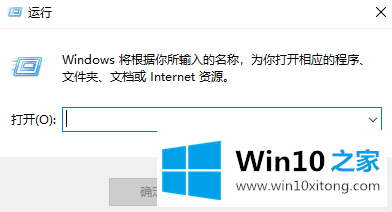
2、接着我们输入下【services.msc】,按【确定】,如图。
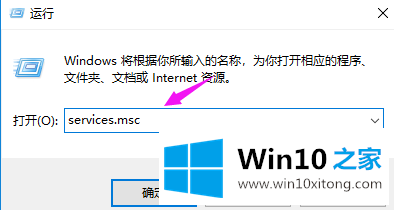
3、紧接着我们找到【windows Update】,双击下它,如图。
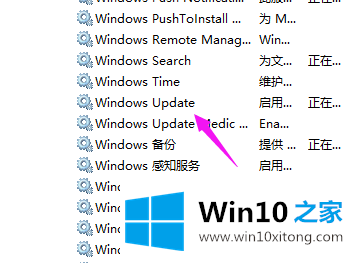
4、接着我们点下【启动状态】,如图。
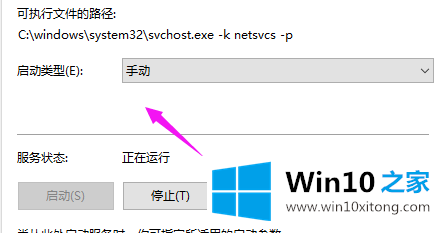
5、将启动状态设置为【禁用】,如图。
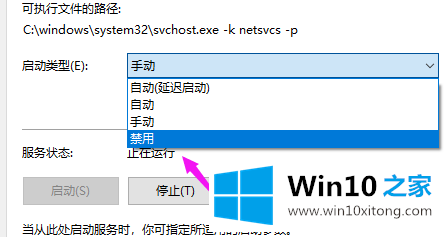
6、接着【服务状态】按下【停止】,按【确定】,如图。
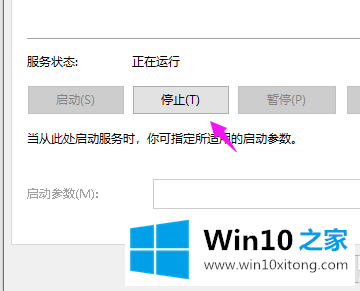
7、接着我们打开【此电脑】,如图。
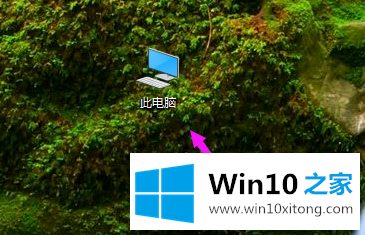
8、找到【C:\Windows\SoftwareDistribution】,单击它, 选择【重命名】,如图。
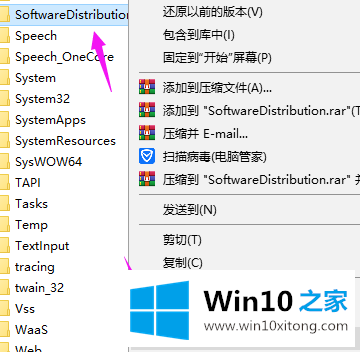
9、我们将名字改为【SDfolder】,如图。
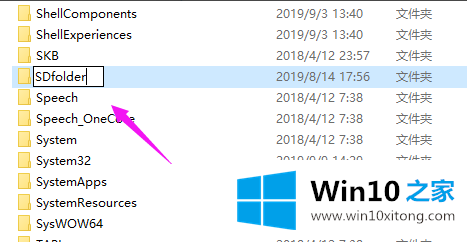
10、接着回到第6步,我们将【启动状态】设置为【自动】,点下【服务状态】的【 启动】,解决问题,如图。
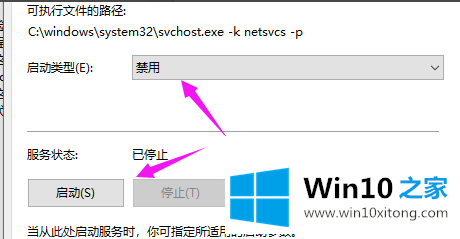
至此win10重置后卡死的具体处理手法今天就给大家讲解到这里了,如果问题还不能得到解决,可以用重装系统的办法进行解决,windows系统下载可以继续关注本站。